วิธีลบภาพทั้งหมดพร้อมกันในเอกสาร Word
ลองนึกภาพสถานการณ์ที่คุณมีหลายภาพใน เอกสาร Microsoft Wordแต่คุณต้องการลบออกทั้งหมดโดยไม่ต้องทำทีละภาพ มีตัวเลือกอะไรบ้าง? มีวิธีที่จะทำสิ่งนี้ให้สำเร็จในWordแต่ก็ไม่ได้ตรงประเด็นอย่างที่เราต้องการ
วิธีลบรูปภาพทั้งหมดในเอกสารWord
ไม่เป็นไรเพราะงานยังค่อนข้างง่าย เราอยากได้เพราะไม่ต้องกดปุ่มมากก็ได้ของที่ต้องการ ท้ายที่สุด ความเกียจคร้านก็เป็นเรื่องหนึ่ง และมีบางครั้งที่เราขี้เกียจมาก
ในการลบรูปภาพทั้งหมดในWord ; ไม่ว่าจะเป็นภาพถ่ายธรรมดา กราฟ หรือแผนภูมิ ให้ทำตามเคล็ดลับเล็กน้อยนี้:
- เปิดเอกสาร Microsoft Word
- คลิกที่ แท็บ หน้าแรก(Home)ผ่าน Ribbon
- ค้นหาการแก้ไข(Editing)
- คลิกที่แทนที่(Replace)
- พิมพ์ ^g ในกล่องค้นหาสิ่งที่
- กดปุ่มแทนที่ทั้งหมด
งานจะเสร็จ
ให้เราพูดถึงเรื่องนี้ในรายละเอียดเพิ่มเติม
ในการเริ่มต้น คุณต้องเปิด เอกสาร Microsoft Wordที่มีรูปภาพที่คุณต้องการนำออกก่อน คุณสามารถเริ่มการทำงานจากตำแหน่งบนฮาร์ดไดรฟ์ของคุณที่บันทึกไฟล์นั้นไว้ หรือเปิดWordจากนั้นเปิดเอกสารจากเมนูหลัก
ไม่ว่าคุณจะเลือกตัวเลือกใด เอกสารจะเปิดขึ้นโดยไม่คำนึงถึงและพร้อมให้คุณทำการเปลี่ยนแปลง
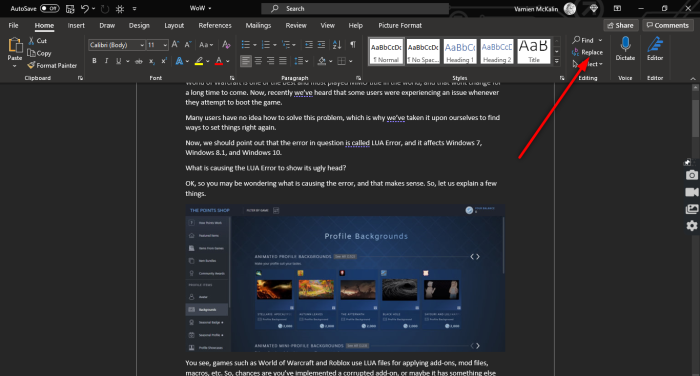
หลังจากเปิดเอกสารที่ได้รับผลกระทบแล้ว โปรดคลิกที่ แท็บ หน้าแรก(Home)ผ่าน Ribbon จากนั้นมองหาการแก้ไข(Editing)และอย่าลืมคลิกที่แทนที่ (Replace)หรือคุณสามารถกดCTRL+H

ตอนนี้ เมื่อคุณพบหน้าต่างขนาดเล็กและใหม่ในWordโปรดคลิกภายใน กล่อง สิ่งที่ค้นหา(Find what)และอย่าลืมพิมพ์ข้อความต่อไปนี้:
^g
เมื่องานเสร็จสมบูรณ์แล้ว ให้กดปุ่มแทนที่ทั้งหมด(Replace All)และนั่นก็ทำได้ดี
ถ้าคุณต้องการส่งคืนรูปภาพไปยังเอกสารของคุณ โปรดกดCTRL CTRL+Z
อ่าน(READ NEXT:) ต่อไป: วิธีเพิ่มลายเซ็นที่เขียนด้วยลายมือลงในเอกสาร Word(How to add Handwritten signatures to Word document)
Related posts
วิธีใช้ Rewrite Suggestions ใน Word สำหรับ Web application
Excel, Word or PowerPoint เริ่มต้นไม่ได้ครั้งสุดท้าย
วิธีการสร้าง Booklet or Book ด้วย Microsoft Word
วิธีปิดเครื่องหมาย Paragraph ใน Microsoft Word
Best Invoice Templates สำหรับ Word Online เพื่อสร้าง Business Invoices ฟรี
Keyboard Shortcuts ไม่ทำงานใน Word
Word ไม่สามารถสร้าง work file ตรวจสอบอุณหภูมิ Environment Variable
วิธีเชิญใครบางคนให้แก้ไข Word document บน iPad
วิธีการใส่ Text จาก Word file เป็น Publisher publication
วิธีจัดการ Document Versions ใน Word
วิธีเพิ่มลบหรือแทรกหมายเลขหน้าใน Word
วิธีทำใบปลิวใน Microsoft Word
วิธีการแสดง Spelling and Grammar tool บน Quick Access Toolbar ใน Word
Fix Error, Bookmark ไม่ได้กำหนดไว้ใน Microsoft Word
เอกสาร Convert Word ไปยัง JPG โดยใช้ Batch Word ถึง JPG Converter
Jarte เป็นแบบพกพาที่อุดมไปด้วยคุณสมบัติที่หลากหลาย Word Processor สำหรับ Windows PC
วิธีการวาดใน Microsoft Word โดยใช้เครื่องมือ Draw Tab
ลบรูปภาพ Background ด้วย Microsoft Word
FocusWriter เป็นปราศจากสมาธิฟรี Word Processor สำหรับ Writers
วิธีใช้ Linked Text ใน Word เพื่ออัปเดตเอกสารหลายฉบับ
